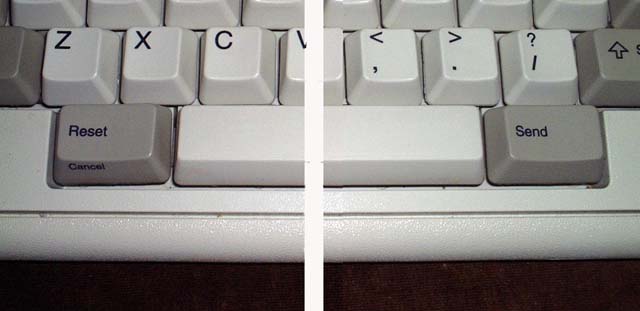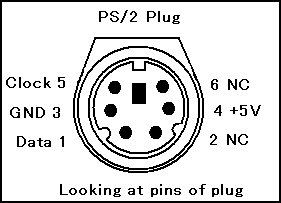|
42H0468
Variation of M2
Buckling Spring
Technology
Membrane switches
RJ-11 Plug ( modular jack )
|
M2
バリエーションのひとつ 42H0468
をMCAユーザーからいただきました。 所有者は IBM3151
ターミナルでの使用を考えていたようですが、3151では認識できなかったとの事です。
当キーボードは3153用という事らしいのですが、
3153 Display Terminal がどういうものかよくわかりません。
'90年代初期〜中期にかけての
3270端末なのではないかと思ったりしますが....。
いずれにしてもこのキーボードが
コネクタを変換すれば 通常のPCで利用できる事は既にQwerters
Clinic でRJ-11コネクタのPIN変換共々紹介されています。
キートップの表記
一部のキーは表記が通常のPS/2キーボードと若干事なります。
F12 キー横 の3つ [ Print Screen ]・[ Scroll Lock]・[ Pause]
⇒ [ Print]・[Print Line]・[ Hold]
数値キー最上段 [ Num
Lock] の隣二つ ⇒ [ Jump]・[ Send Line]
End Key ⇒ [ <- Tab]、 Page
Up ⇒ [ Clear ]、 Page Down ⇒ [ Erase EOF]
更にスペースバー両隣のALT
キーは各々 [ Reset] と [Send]
と置き替えられています。
コネクタ変換を行なってWindows PC
につなげば通常の英語ドライバでキートップ表記を気にしなければごく普通に使用可能です。
実際のキー配置は以下の画像でご確認ください。
通常の M2 (比較画像)
一部のキーに赤や青の文字がみえますが、これらはと特定アプリ用のショートカット(?)
をテープに印刷したものが貼り付けられています。
内部構造
以下の画像は M2 ( P/N 1395300 )
ですが内部構造そのものは同じです ) |
 |
 |
 |
使用されているコイルスプリングは長さ・直径
共に IBM Model
M
で使用されているものと同じなので流用が可能です。
先に入手した 1395300 の方は都合5個の
スプリングがひどく曲がっていましたが、鍵盤午訪斎管理者さんにレスキューしていただきました。
|
 |
ボード底カバーを取り外すには
1) 全てのキートップを抜き取る
2)
底カバーを止めているネジ2個(特殊な楕円外形・四角穴
)
を外す。
3) 表側から 12〜13箇所のツメを外す。
4) ひっくり返して底カバーを上に持ち上げる。
という手順で行います。
4)は必須ではありませんが上面を上にして上下切り離すとそこいらに
バネ付きのロッカーアームが散乱するだけのことで....
モデル M
の場合ラバー、メンンシートを分厚い鉄板で押さえてキーベースプレートと焼きリベット(というのでしょうね、これも
)
で固定した上でこれらのアセンブリを上下ケースで囲っていますが、
M2の場合上下ケースがそれぞれキーベースプレート、底板をそのまま兼用しています。つまり
ロッカーを定位置に押し付けているのは底面カバ−そのものだという事です。 |
 |
Model M2 variation
1395300
; バックリング スプリング、 US レイアウト
1395706 ; 同上、 UKレイアウト
73G4614
; ラバードーム
60G0817
;
ラバードーム、上下左右に幅広のスカート付きで投影面積が大きくなっている。
60G3507
; バックリング スプリング、 何故か M1
と書かれている
上記1395300の解説ページは英語ですがなかなかユーモアがあって面白いページです
(
外人さんだと思うのですが何故か日本に関わる言葉がアチコチに出てきます。
もしかして日本人なのでしょうか ...? ) 。
ページ内で 「
このキーボードを叩くとどうしようもない "
チープさ"
を感じずにいられない....割愛.... こいつが
バックリング方式でなかったらただのガラクタだ...」というような事が書かれていますが、事実
モデルM (あるいは F )
の秀逸さと比べるとまさにガラクタの類といえます。
音はとても品のないガチャガチャ音ですし両端を持って捻るとものの見事にグニューっとたわんでしまいます。
英是サイトでは
「 避けて通るべし」 の厳しい評価を勝ち取ったキーボードです。
でも IBM Buckling
ファンとしてはやはり気になるキーボードなわけで....
このキーボードも 5576ーC01同様
シリコングリスをスプリングに少量添付してやることでかなりチープさが改善されます。
ヘタに重量増・剛性アップなど考えずに
「システムテスト用もバックリング」の軽いノリで使うとよいのではないでしょうか。
シリコングリス使用の実商品SAMPLEは Soft
Touch Model M P/N 8184692 を参照下さい。
プラ製のスタビライザー
スペースバー
ENTERキーなどの大型キーを抜き取る時は注意が必要です。
これらのキーはプラ製のスタビライザが一体で成型されており、アーム結合部はたよりないもので一気に引き抜いたりしますといとも簡単に折れてしまいます。
スペースバー以外のキーは抜く時の移動量2cm以内を目標に手でしっかりガードします。
スペースバーはアームの両サイドの突起 (下の画像の 青い円で囲った部分
)がプレートから突き出たストッパーで保持されていますのでこのロックを先に解除してやる必要があります。
細めのマイナスドライバーなどで外側に押し出した上で支点穴からリリースしてやります。
M2
シリーズのキーボードはよほどのことが無い限り分解する事はお勧めできません。先に書きましたように裏蓋がロッカー位置の保持を担っていますので組み付ける時にちょっとしたショックでロッカーが低位置から外れてしまいます。
1個でも外れた場合そのキーはバックリング動作ができなくなりますので、
もう一度上下ケースを外す -->
他のキーも定位置からズレるので再度
全てのキーを位置決め --> サンドイッチに挑戦
という事になります。
ボード外周りを支える箱などを利用すると良いのかもしれませんが、嵌め込みのショックで位置がズレますので一気にバチンと閉めるかそ〜っとすこしずつはめ込んでいくか.....
私は胸と左手で支えてそ〜っと嵌める派です。
RJ-11変換コネクタの作成
RJ-11ケーブル付きの延長コネクタと動作不良になったマウスのケーブルを流用して変換ケーブルを作成してみました。
使用したRJ-11延長キットは中央の4PINだけが使用されていて、キーボード側のPINアサインと異なるため、コネクタを基盤から外してPINを配置しなおし(
幸い 基盤の穴は6PIN分設けられていた )
マウスケーブルのPS/2プラグ側との結線を確認した上でRJ-11コネクタのPINに直接ハンダ付けしました。
下に実態図を挙げておきます
|
PIN OUT of RJ11 & PS/2 PLUG |
 |
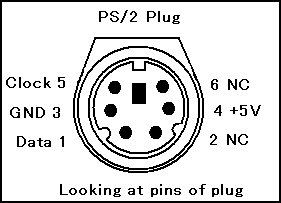 |
注; 各信号線の色は PS/2 PLUGの 1395300
とは異なります
1395300 信号線色と信号割付け
BLK : +5V
RED : Clock
WHT : GND
YLW : Data
|
 |
コネクタの色がマウス用のグリーンですが、自分用なので間違う心配をする必要はないので使いやすさで勝負。
片側RJ-11の PS/2ケーブルを作ってもほかに使い道はないので最初っから繋がっていたほうが変換部を紛失する事も無いしついでに接点も少なくなる...。
|
参考サイト (順不動 ) および
M2関連サイト
Qwerters
Clinic ; IBM42H0468
2020年10月現在以下のサイトは閉鎖もしくは移転したようです
3m3718.com
; The IBM
ModelM2 keyboard
101
Keyboard ; 73G4614
60G0817
鍵盤午訪斎
; 60G3507
英絶オヤジのキーボード雑記帳
; 42H0468
魅惑の鍵盤
; Model
M2 (1395300 )
|